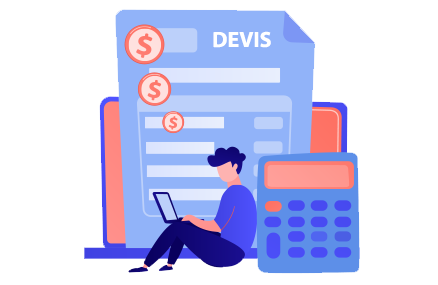Télécharger, installer et activer Windows 8.1

Introduction :
Le système d'exploitation Windows 8.1 est une version majeure du système d'exploitation Windows NT développé par Microsoft.
Les débutants pourront bénéficier de cette démarche étape par étape. Ces instructions peuvent être utilisées pour installer n'importe quelle édition de Windows 8.1, y compris Famille, Pro et Entreprise.
Configuration requise
- Support de démarrage
- PC compatible
- Fichier ISO Windows 8.1
Étapes à suivre
Installation Windows 8.1
Afin de lancer le processus d'installation de Windows 8.1, vous devrez démarrer votre ordinateur à partir de la source d'installation que vous utilisez : soit un DVD, soit un lecteur flash.
Définissez la langue, l'heure et votre clavier, puis cliquez sur Suivant.
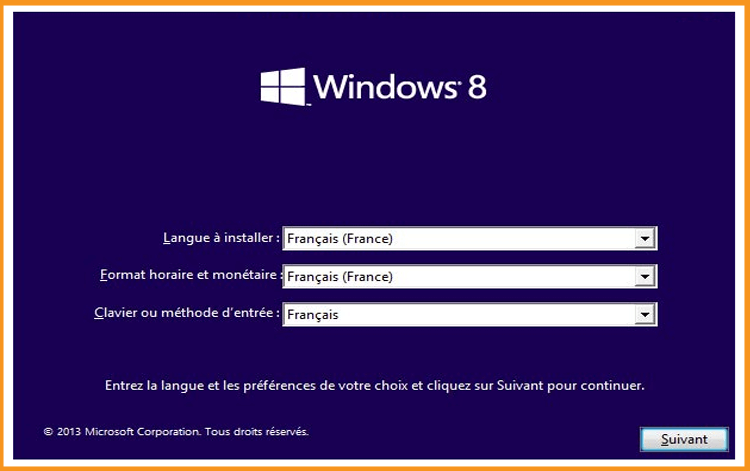
Veuillez patientez jusqu'au chargement des fichiers d'installation de Windows 8.1
Cliquez sur Installer maintenant.
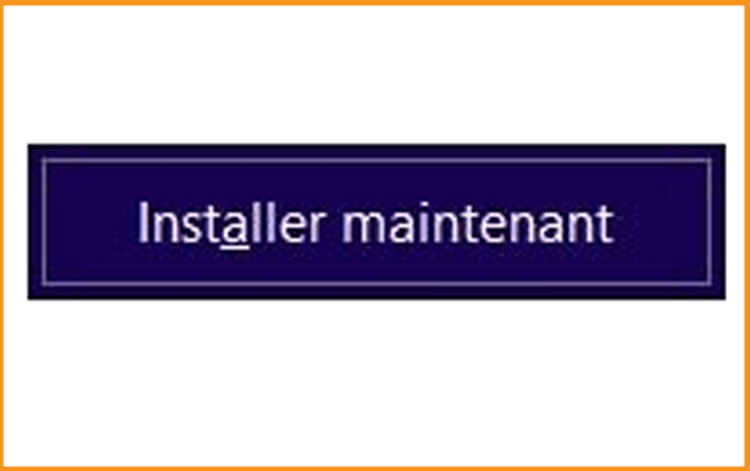
Veuillez accepter le contrat de licence du logiciel Windows 8.1.
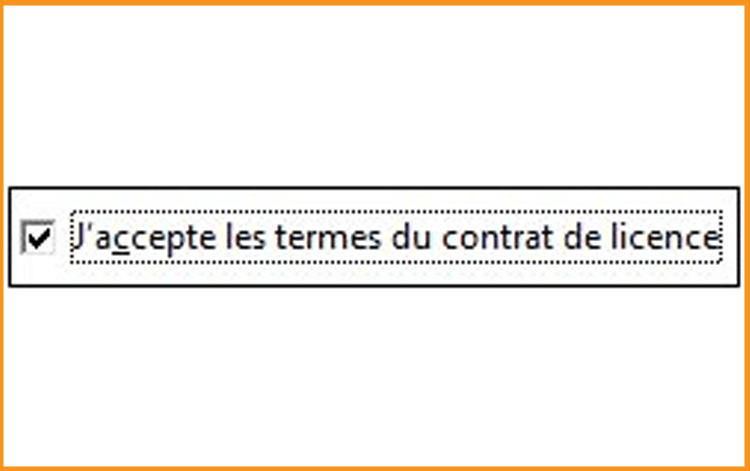
Si vous désirez installer Windows 8.1 depuis le départ, veuillez sélectionner la méthode d'installation personnalisée. Si vous choisissez une telle option, vous risquez de ne pas sauvegarder vos fichiers, paramètres et programmes.
Sauvegardez bien tous vos fichiers personnels avant l'installation.
Pour mettre à niveau le système Windows 7 sans perdre vos informations, vos paramètres et vos applications, sélectionnez l'option Mise à niveau.
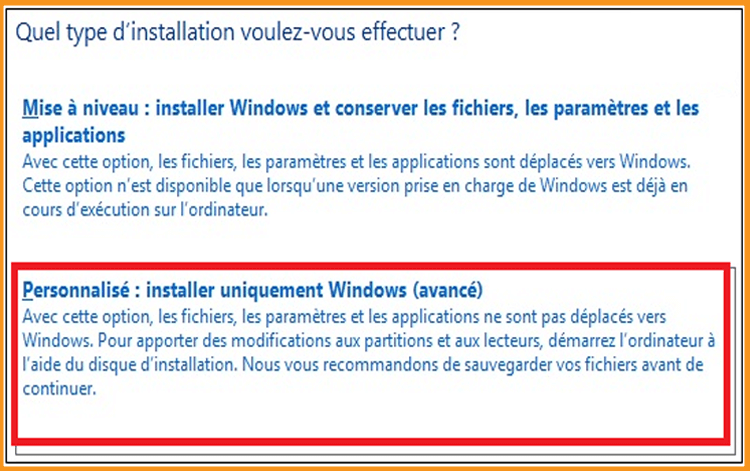
Sélectionnez la partition sur laquelle vous souhaitez installer Windows 8.1.
Il est possible de supprimer, de mettre en forme ou d'ajouter de nouvelles partitions.
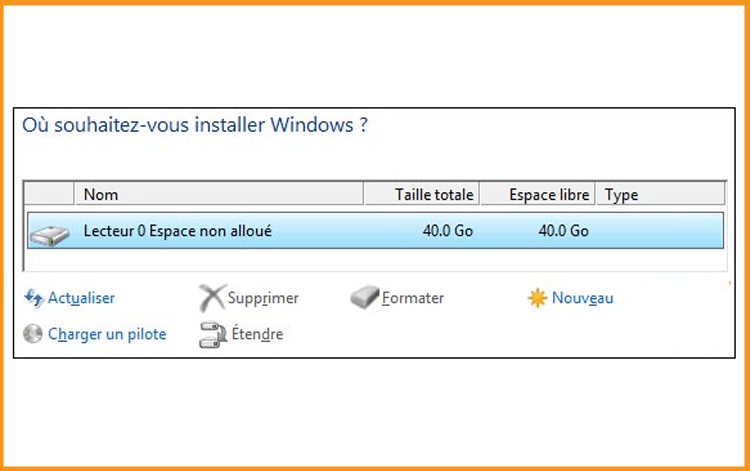
La procédure d'installation de Windows 8.1 va maintenant commencer à installer le système d'exploitation sur la partition que vous avez créée à l'étape précédente en utilisant l'espace libre que vous avez sélectionné. Tout ce que vous devez faire maintenant, c'est de patienter.
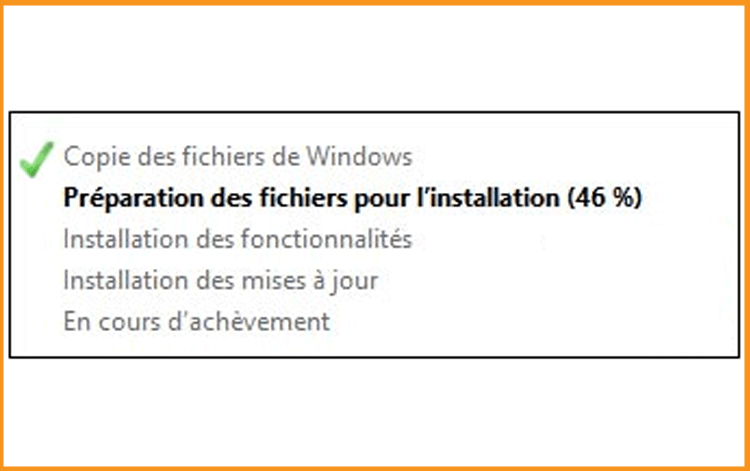
Le système Windows 8.1 reprend la procédure d'installation après le redémarrage de votre ordinateur. Recommencez à utiliser le logiciel de configuration de Windows 8.1 et attendez qu'il redémarre.
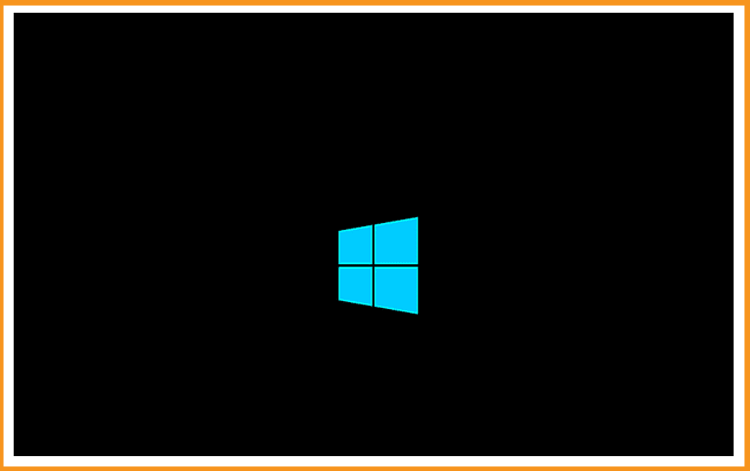
La case "Personnaliser" apparaîtra à la fin de l'installation, ce qui vous permettra de paramétrer Windows 8.1 selon vos préférences. Vous pouvez ainsi choisir un jeu de couleurs, spécifier un nom d'ordinateur, ajouter un compte et choisir un mot de passe.
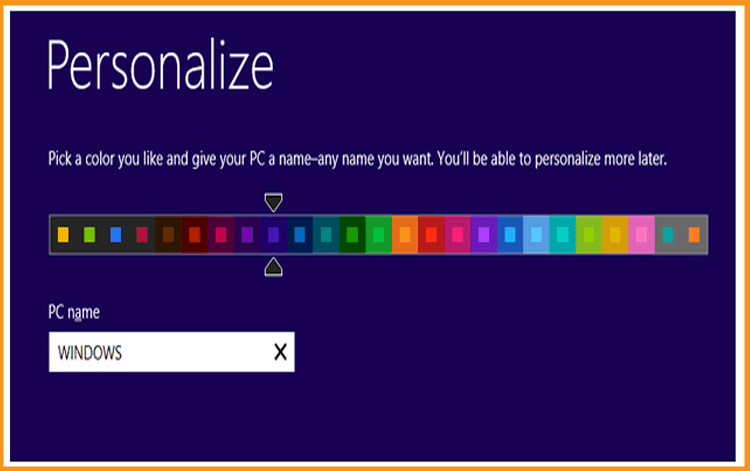
Terminé ! Vous avez fini d'installer Windows 8.1 sur votre propre ordinateur ! Félicitations!
Activation Windows 8.1
Il vous suffit de suivre les étapes suivantes pour activer Windows 8.1 :
Sélectionnez le bouton Démarrer, tapez Paramètres du PC, puis sélectionnez Paramètres du PC dans la liste des résultats
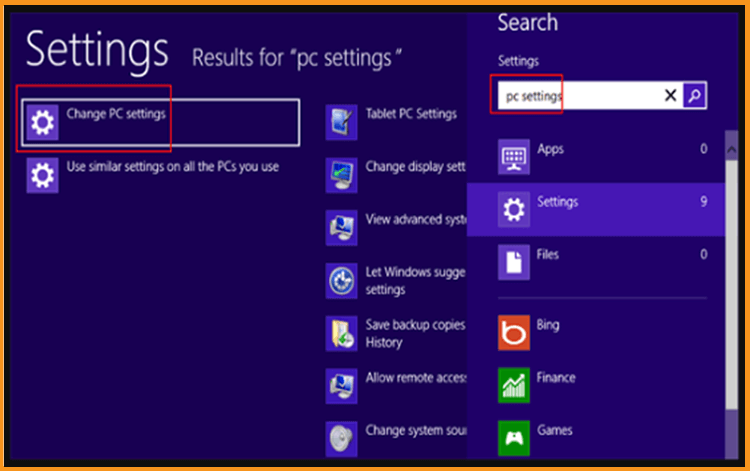
Choisissez l'option Activer Windows
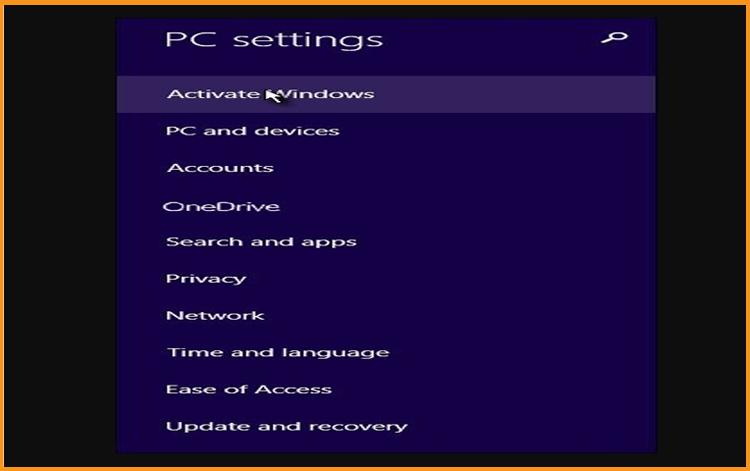
Faites un clic sur Enter Key puis tapez votre clé de produit "25 characters license key" et cliquez sur Suivant pour activer
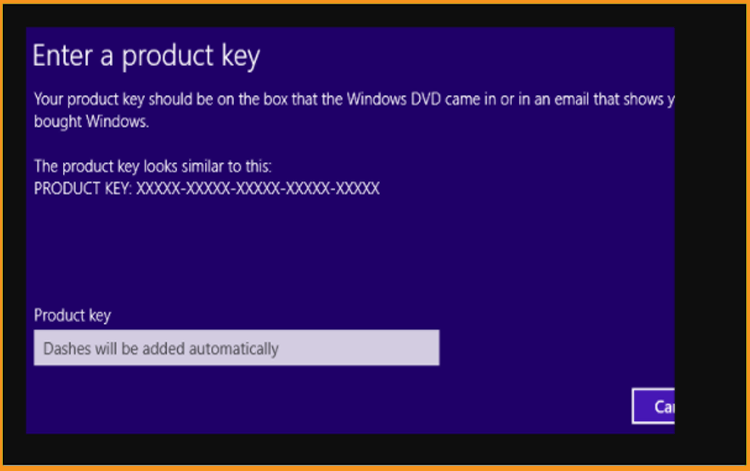
La version de Windows 8.1 que vous venez de recevoir est activée. Vous pouvez maintenant exploiter votre système d'exploitation sans restriction.